Připojení ke clusteru pomocí psql – Azure Cosmos DB for PostgreSQL
PLATÍ PRO: Azure Cosmos DB for PostgreSQL (využívající rozšíření databáze Citus do PostgreSQL)
V tomto rychlém startu se dozvíte, jak pomocí připojovací řetězec psql v Azure Cloud Shellu připojit ke clusteru Azure Cosmos DB for PostgreSQL.
Požadavky
- Účet Azure s aktivním předplatným. Pokud ho nemáte, vytvořte si účet zdarma.
- Cluster Azure Cosmos DB for PostgreSQL. Pokud chcete vytvořit cluster, přečtěte si téma Vytvoření clusteru na webu Azure Portal.
Propojit
Váš cluster má výchozí databázi s názvem citus. K připojení k databázi se používá připojovací řetězec a heslo správce.
Na webu Azure Portal na stránce clusteru vyberte položku nabídky Připojovací řetězce a zkopírujte připojovací řetězec psql.
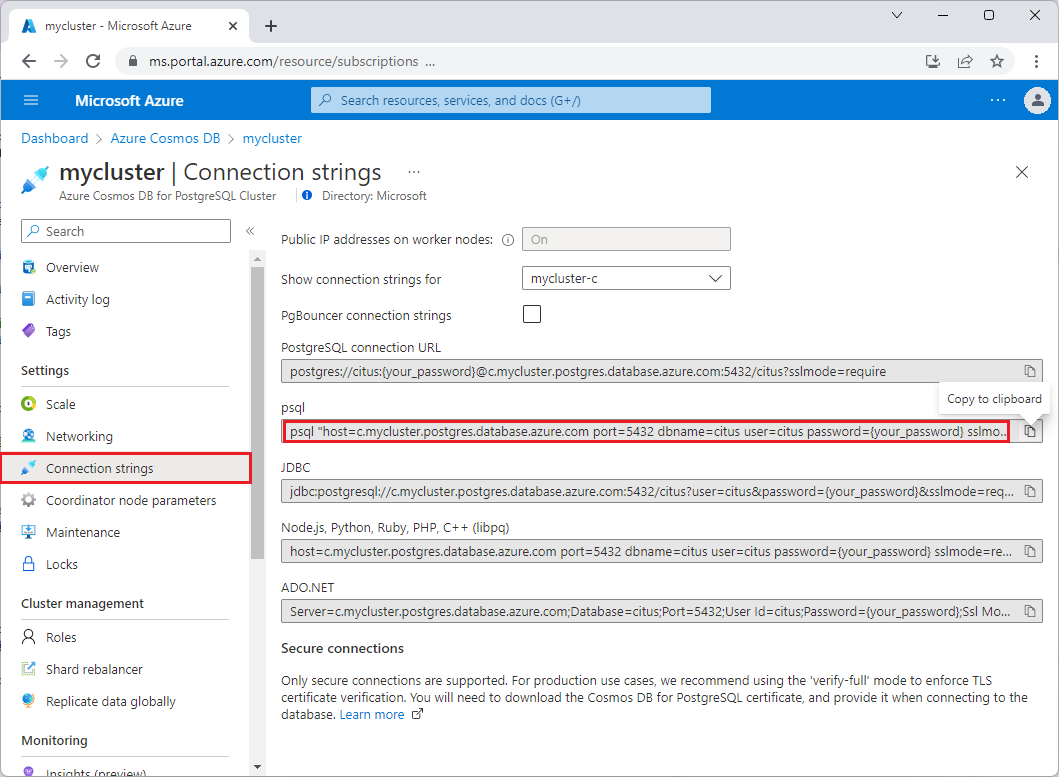
Řetězec psql je ve formuláři
psql "host=c-<cluster>.<uniqueID>.postgres.cosmos.azure.com port=5432 dbname=citus user=citus password={your_password} sslmode=require". Všimněte si, že název hostitele začínác.napříkladc-mycluster.12345678901234.postgres.cosmos.azure.com. Tato předpona označuje koordinační uzel clusteru. Výchozídbnamehodnota jecitusa dá se změnit jenom v době zřizování clusteru. Můžeuserto být jakákoli platná role Postgres ve vašem clusteru.Otevřete Azure Cloud Shell výběrem ikony Cloud Shellu v horním řádku nabídek.

Pokud se zobrazí výzva, zvolte předplatné Azure, do kterého chcete ukládat data Cloud Shellu.
Vložte připojovací řetězec psql do prostředí.
V připojovací řetězec nahraďte
{your_password}heslem clusteru nebo tokenem Microsoft Entra ID a stiskněte Enter.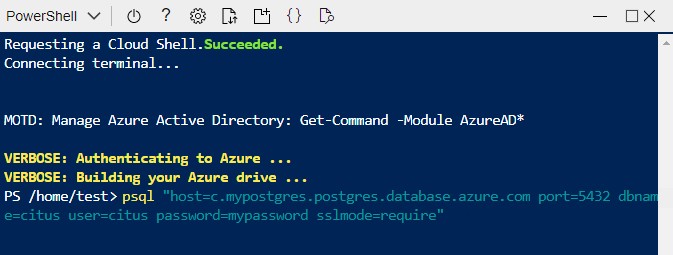
Když se psql úspěšně připojí k databázi, zobrazí se nová
citus=>výzva (nebo vlastní název databáze):psql (14.2, server 14.5) SSL connection (protocol: TLSv1.2, cipher: ECDHE-RSA-AES256-GCM-SHA384, bits: 256, compression: off) Type "help" for help. citus=>Spusťte testovací dotaz. Do příkazového řádku psql vložte následující příkaz a stiskněte Enter.
SHOW server_version;Měli byste vidět výsledek odpovídající verzi PostgreSQL, kterou jste vybrali při vytváření clusteru. Například:
server_version ---------------- 14.5 (1 row)
Další kroky
Teď, když jste se připojili ke clusteru, je dalším krokem vytvoření tabulek a jejich horizontální dělení pro horizontální škálování.